このサイトの作成や更新をしたり、ユーチューブを見たり、時には仕事やメールのやり取りや調べものに使ったりしているメインのパソコン(マウスコンピューター製)の起動時に毎回エラーメッセージが出るようになりました。
こんな感じのエラーメッセージです。
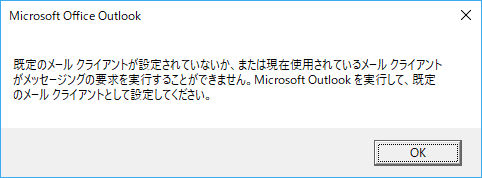
どうやらメールのやり取りに利用しているマイクロソフトアウトルックに関してのエラーのようですが、ここ3週間くらい前からPCを起動する度に上のようなメッセージが表示されていました。
とりあえずメッセージにある通り、ウインドウズの設定の中にある既定のアプリの画面で確認してみました。
既定のメールクライアントを確認すると
ウィンドウズのスタートボタンから設定をクリック
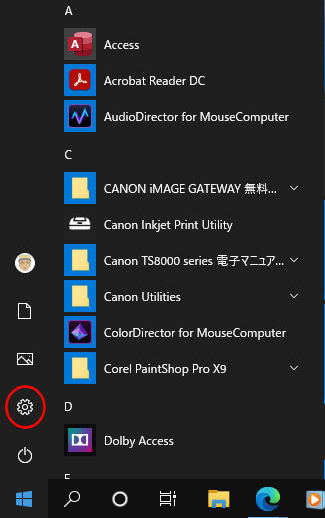
既定のアプリのページをクリックして確認しても、メールの既定アプリは普通にアウトルックになっています。
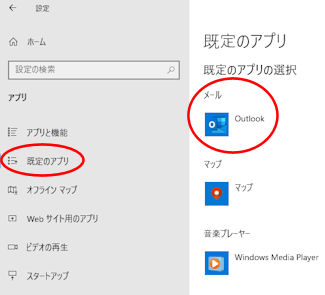
こんな確認を何回かやってみましたが、状況は変わりません。
自分で何とか解決したい!!
というわけで結果的には、ネットで色々調べて何とか解決する事ができました。
その方法を説明する前に、自分が使っているエクセルやワード、アウトルックなどのマイクロソフトオフィス製品は、通常のパッケージ版ではなくMicrosoft 365という個人向けのサブスクリプション版 (月間または年間契約)になります。
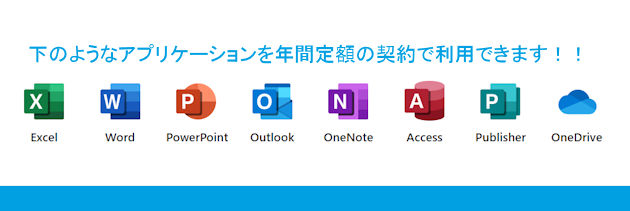
なので、これから説明する画面の表示内容やメニューの項目等々については、お使いのPCの環境などによって、説明と異なる場合があるかもしれませんが、予めご了承のほどお願い致します。
また、実行にあたっては自己責任でお願いします。!!
解決方法について
ネットで調べている内に、こちらの記事にたどり着き参考にさせて頂きました。
記事とは全く同じではありませんが、以下の手順で解決する事が出来ました。
まずは[スタート]ボタンから[設定]をクリックします。
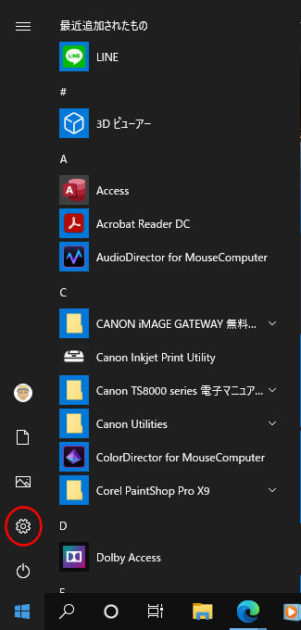
アプリアイコンをクリックします。
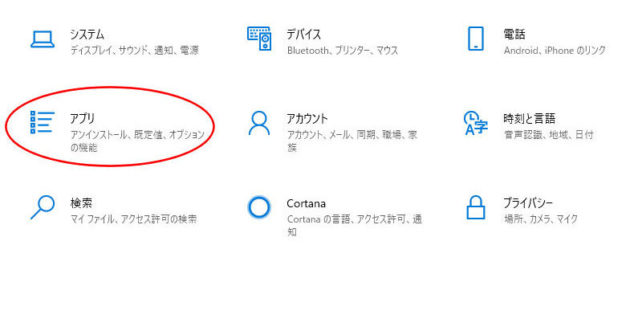
アプリと機能のページをクリックして、右側のアプリ一覧の中から[Microsoft 365]を探しだしアイコンをクリックし、更に[変更]をクリックします。
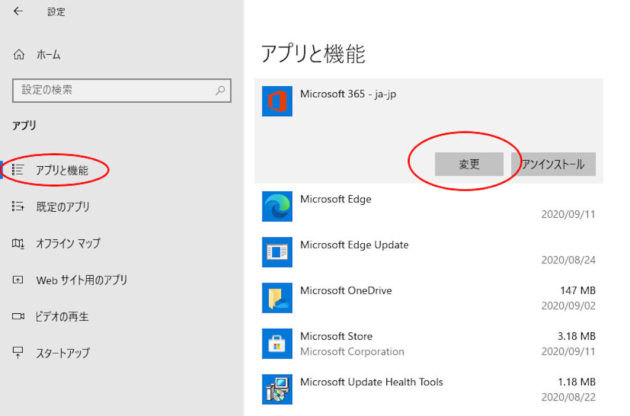
[このアプリがデバイスに変更を加えることを許可しますか?]というウィンドウが表示されたら、[はい]クリックします。
すると次のようなポップアップが表示されますので、[オンライン修復]を選択して右下の修復ボタンをクリックします。
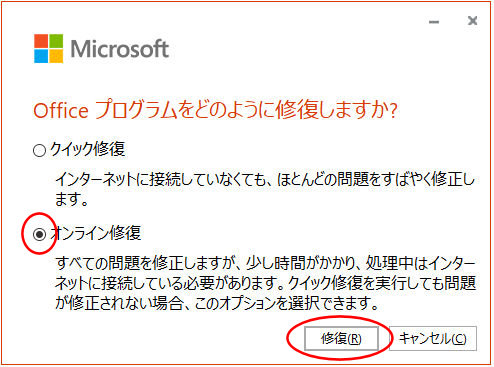
オンラインでの修復が開始されますが、少し時間がかかります。
この操作で以降エラーメッセージは表示されなくなりました。
ちなみに、[クイック修復]というメニューの方も実行してみたのですが、問題は解決出来ませんでした。

